iScreenKit là một phần mềm chụp màn hình và quay video. Với nó, bạn có thể chọn chụp và ghi lại một vùng, một cửa sổ hoặc toàn bộ màn hình chỉ bằng một cú nhấp chuột. Bên cạnh đó, nó cho phép bạn chỉnh sửa ảnh chụp màn hình trước khi sao chép nó vào khay nhớ tạm hoặc lưu cục bộ.
Các tính năng chính:
- Ghi lại màn hình bất kỳ video nào để xem sau.
- Ghi lại và hiển thị hoạt động trên màn hình nền của bạn.
- Quay video với âm thanh hệ thống hoặc thêm nhận xét bằng giọng nói của bạn bằng micrô.
- Tạm dừng ghi và tiếp tục ghi sau.
- Chụp màn hình toàn màn hình hoặc tùy chỉnh.
- Trình chỉnh sửa ảnh chụp màn hình mạnh mẽ để chú thích ngay lập tức hình ảnh, PDF và trang web.
- Ảnh chụp màn hình cuộn của toàn bộ trang web, tệp Excel dài và tài liệu PDF đầy đủ.
- Lưu tệp của bạn dưới dạng hình ảnh hoặc video vào bảng điều khiển và lưu trữ chúng trong thư mục cục bộ của bạn.
- Video có thể được xuất dưới dạng GIF và MP4.
- Hỗ trợ màn hình kép, người dùng.
- Hệ điều hành được hỗ trợ: Windows 11/10/8/8.1/7.
- Giá bán: $29.99.
Cách lấy bản quyền iScreenKit:
iScreenKit là một phần mềm đơn giản và dễ sử dụng nhưng trước tiên bạn cần có bản quyền chương trình để sử dụng miễn phí trong 1 năm.
Bước 1: Bạn bấm vào đây để mở trang nhận khuyến mãi.
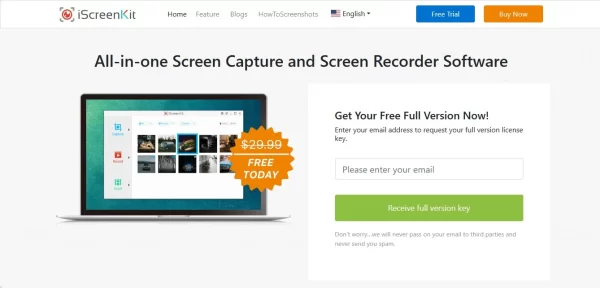 Bạn nhập đại chỉ email vào hộp trống > bấm Receive full version key để đăng ký.
Bạn nhập đại chỉ email vào hộp trống > bấm Receive full version key để đăng ký.
Bước 2: Bạn sẽ nhận email từ iScreenKit.
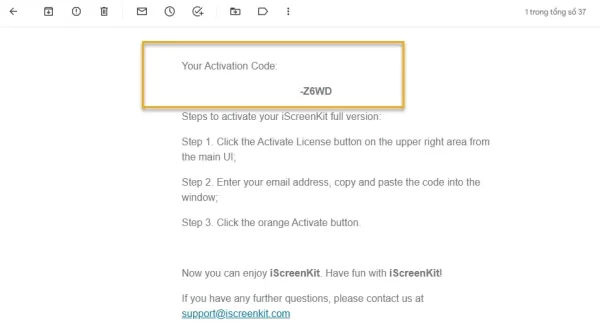 Bên trong nó có chứa khóa bản quyền để kích hoạt iScreenKit, bạn sao chép lại và thực hiện tiếp bước sau.
Bên trong nó có chứa khóa bản quyền để kích hoạt iScreenKit, bạn sao chép lại và thực hiện tiếp bước sau.
Bước 3: Bạn bấm vào đây để tải xuống trực tiếp iScreenKit.
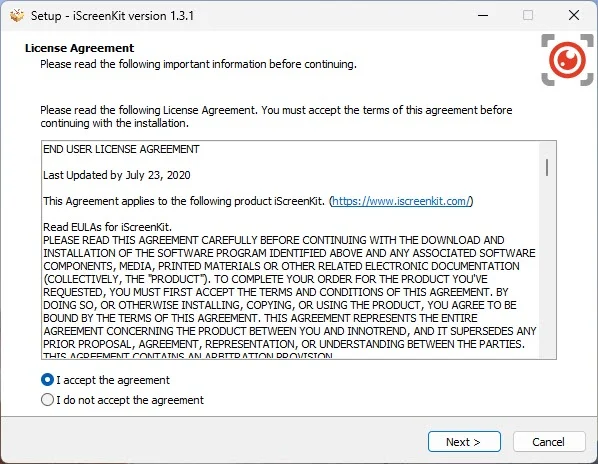 Và cài đặt phần mềm này vào máy tính.
Và cài đặt phần mềm này vào máy tính.
Bước 4: Mở iScreenKit, bạn bấm Activate License phía trên góc phải.
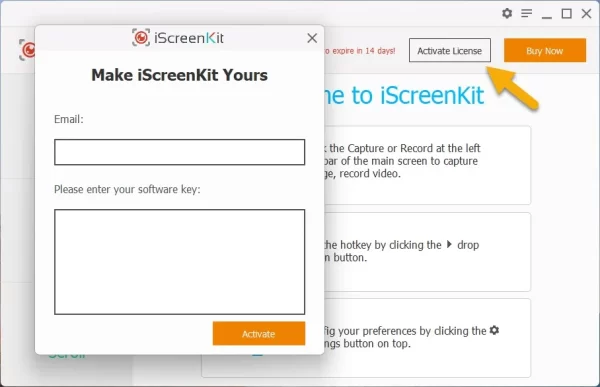 Sau đó, bạn nhập địa chỉ email và khóa bản quyền > bấm Activate để kích hoạt.
Sau đó, bạn nhập địa chỉ email và khóa bản quyền > bấm Activate để kích hoạt.
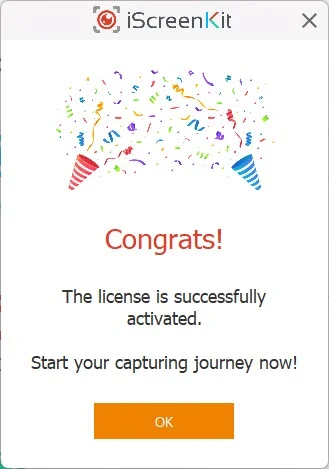 Khi kích hoạt thành công thì bạn sẽ nhận thông báo như hình.
Khi kích hoạt thành công thì bạn sẽ nhận thông báo như hình.
Cách sử dụng iScreenKit:
Việc sử dụng iScreenKit không có gì khó, bạn chọn tính năng trên giao diện chính.
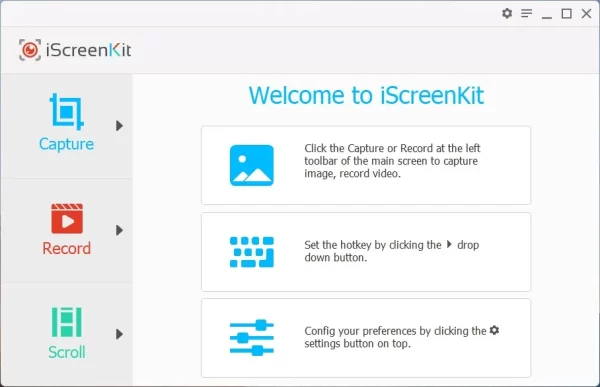 – Capture: Bạn bấm vào nút này để chọn vùng màn hình muốn chụp.
– Capture: Bạn bấm vào nút này để chọn vùng màn hình muốn chụp.
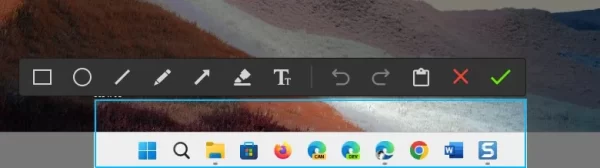 Trong quá trình chụp, bạn có thể chèn hình vẽ trước khi bấm v để lưu và chỉnh sửa.
Trong quá trình chụp, bạn có thể chèn hình vẽ trước khi bấm v để lưu và chỉnh sửa.
– Record: Bạn bấm vào để chọn vùng màn hình muốn quay.
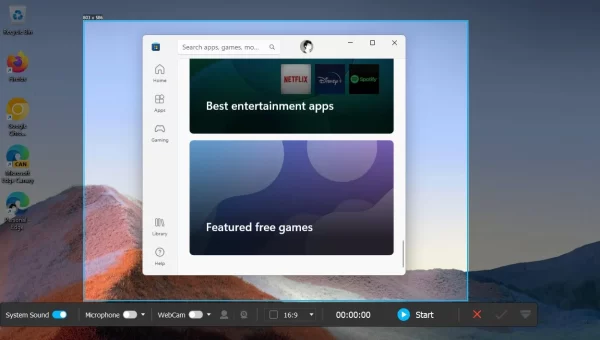 Bạn có thể chọn thu âm thanh hệ thống, thu hình webcam, tỉ lệ,… bấm Start bắt đầu ghi hình.
Bạn có thể chọn thu âm thanh hệ thống, thu hình webcam, tỉ lệ,… bấm Start bắt đầu ghi hình.
– Scroll: Một tính năng chụp màn hình thú vị của iScreenKit, nó cho phép chụp từng màn hình bạn mở và ghép thành một hình ảnh dạng cuộn.
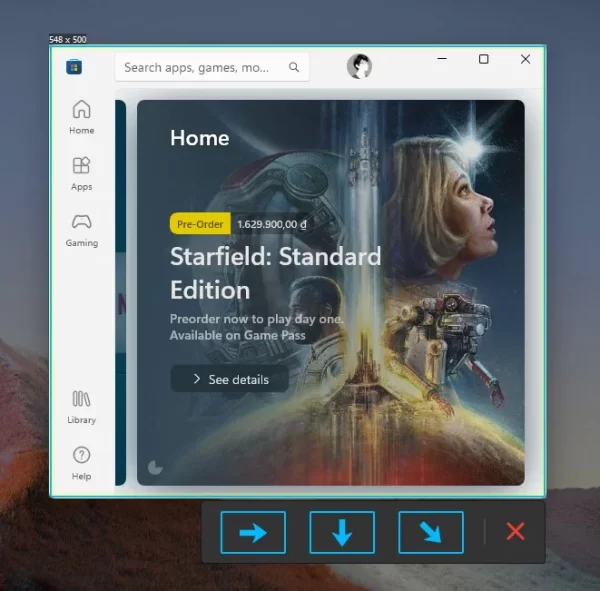 Chụp hay quay màn hình xong thì nó sẽ mở trong giao diện chỉnh sửa như bên dưới.
Chụp hay quay màn hình xong thì nó sẽ mở trong giao diện chỉnh sửa như bên dưới.
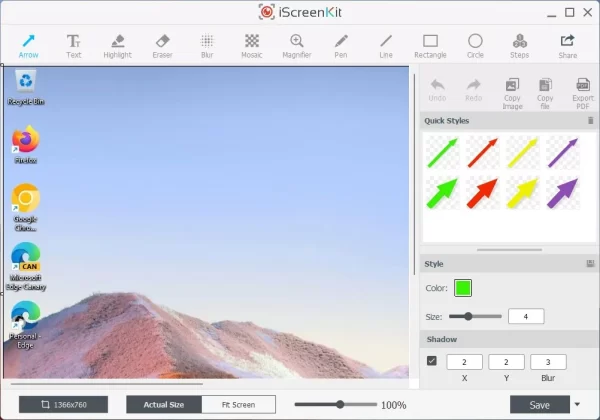 Bạn có thể tạo chú thích, làm mờ, thay đổi kích thước, đánh dấu số, lưu thành tệp ảnh, lưu thành PDF,…
Bạn có thể tạo chú thích, làm mờ, thay đổi kích thước, đánh dấu số, lưu thành tệp ảnh, lưu thành PDF,…
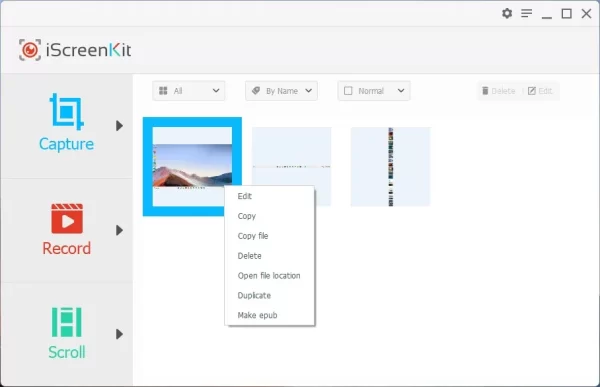 Các video và hình ảnh bạn thực hiện sẽ hiển thị trên giao diện chính, bạn bấm chuột phải lên nó sẽ hiển thị một số tùy chọn cho phép chỉnh sửa, mở nơi lưu hay lưu thành tệp epub.
Các video và hình ảnh bạn thực hiện sẽ hiển thị trên giao diện chính, bạn bấm chuột phải lên nó sẽ hiển thị một số tùy chọn cho phép chỉnh sửa, mở nơi lưu hay lưu thành tệp epub.
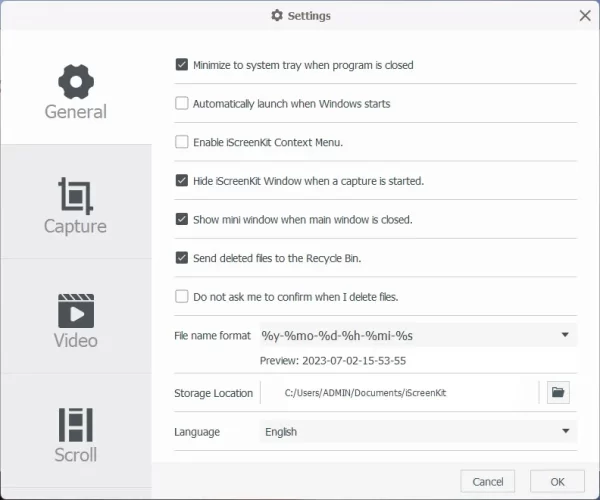 Các chế độ chụp và quay của iScreenKit đều có phím tắt, bạn bấm biểu tượng Settings hình bánh răng cưa và chọn chế độ muốn thay đổi phím tắt và thiết lập thêm. Bạn nhớ bấm OK sau mỗi lần thay đổi để lưu lại thiết lập.
Các chế độ chụp và quay của iScreenKit đều có phím tắt, bạn bấm biểu tượng Settings hình bánh răng cưa và chọn chế độ muốn thay đổi phím tắt và thiết lập thêm. Bạn nhớ bấm OK sau mỗi lần thay đổi để lưu lại thiết lập.
